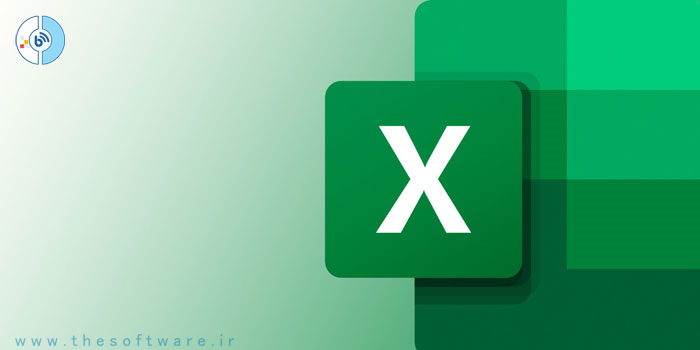
تولید داده تصادفی در اکسل برای پر کردن یک ورک بوک (Workbook) به سادگی اضافه کردن چندین فرمول کمتر شناخته شده به آن است. با تولید داده تصادفی در اکسل که می تواند تاریخ، اعداد یا موارد دیگر باشد، خود را پروژه های واقعی آماده کنید.
این فرمول ها که تقریبا ناشناخته هستند، مهارت های اکسل شما را تقویت می کنند. شما می توانید پیش از اینکه اشتباهی در دنیای واقعی انجام دهید، با این داده تصادفی یا جعلی تمرین کنید.
برای شروع یکی از این چندین فرمول را در نوار فرمول وارد می کنیم. این بخش زیر روبان این نرم افزار قرار دارد. در تصویر زیر محل آن را می بینید:
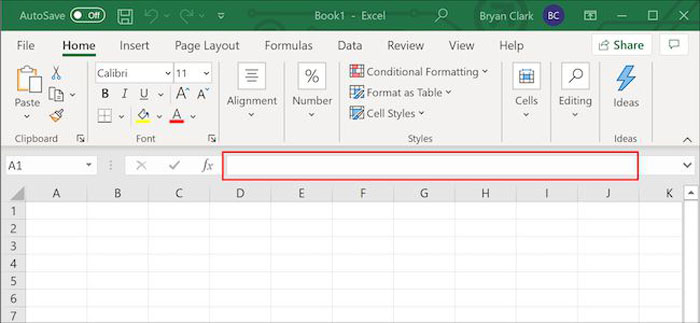
از اینجا به بعد نحوه افزودن داده و همچنین اعمال تغییراتی در آن را آموزش می دهیم.
برای تولید اعداد تصادفی در اکسل ما از تابع «RANDBETWEEN» استفاده می کنیم. در اینجا می توانیم محدوده ای از اعداد تصادفی را تعیین کنیم که در این مقاله محدوده موردنظر ما بین ۱ تا ۱۰۰۰ قرار دارد. پس از این کار، این اعداد را در هر سلول در ستون زیر آن کپی می کنیم.
روی اولین سلول موردنظرتان برای افزودن عدد تصادفی کلیک کنید. فرمول زیر را کپی کرده و در نوار فرمول پیست کنید. شما می توانید اعداد موجود در پرانتزها را تغییر دهید تا مناسب با نیازتان باشد. فرمول زیر اعداد ۱ تا ۱۰۰۰ را انتخاب می کند:
(RANDBETWEEN(1،1000=
کلید Enter را روی کیبورد فشار دهید و سپس برای اعمال این فرمول روی فلش سبز رنگ کنار نوار فرمول کلیک کنید.
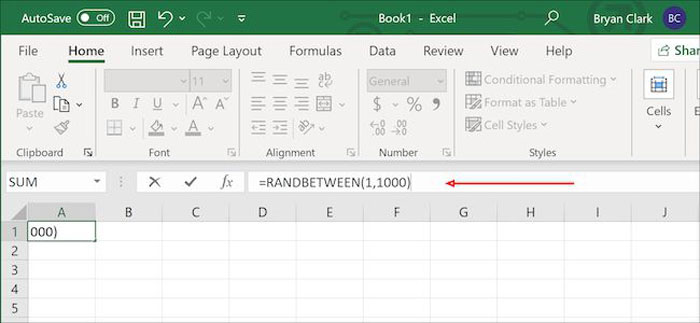
در گوشه پایین سمت راست سلول مکان نما ماوس را نگه دارید تا آیکون «+» ظاهر شود. روی این آیکون کلیک کرده و آن را تا آخرین سلول موردنظر خود در ستون بکشید.
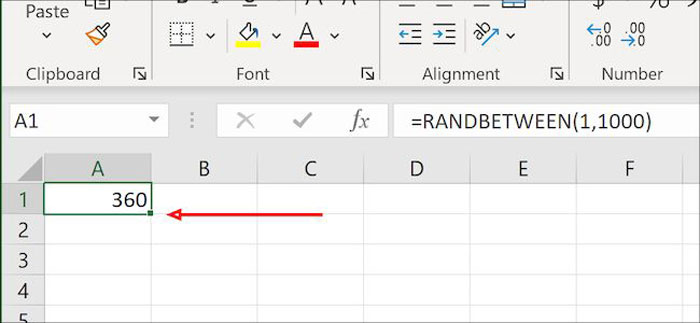
با یک تغییر ساده می توانید از همین فرمول برای داده های مالی هم استفاده کنید. تابع RANDBETWEEN به صورت پیش فرض تنها اعداد کامل را برمی گرداند، البته می توانیم با یک فرمول اصلاح شده این موضوع را تغییر دهیم. برای اینکار تنها داده های داخل پرانتزها را تغییر دهید، برای مثال برای داده های مالی اعداد تصادفی میان ۱ تا ۱۰۰۰ دلار را انتخاب کنید.
RANDBETWEEN(1،1000)/100=
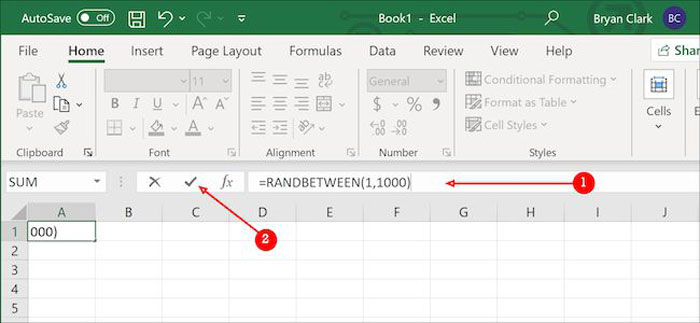
پس از پایان کار، باید تغییرات کمی در داده ها ایجاد کنید. این کار را با کلیک راست درون سلول شروع کنید و سپس گزینه «Format Cells» را انتخاب کنید.
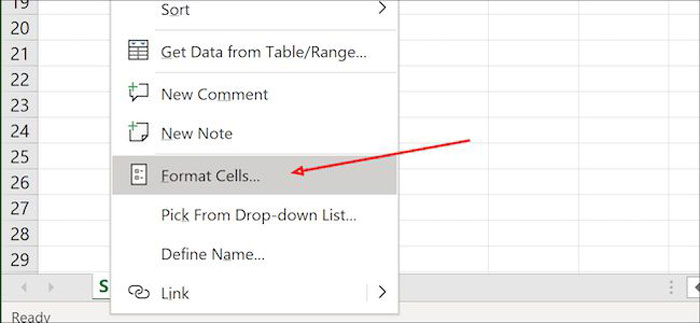
در پنجره ای که باز می شود، در دسته بندی ها به دنبال گزینه «Currency» یا واحد پول باشید. در این بخش زیر قسمت «Negative Numbers» گزینه دوم را انتخاب کنید و برای پایان کار، کلید Enter را روی کیبورد فشار دهید.
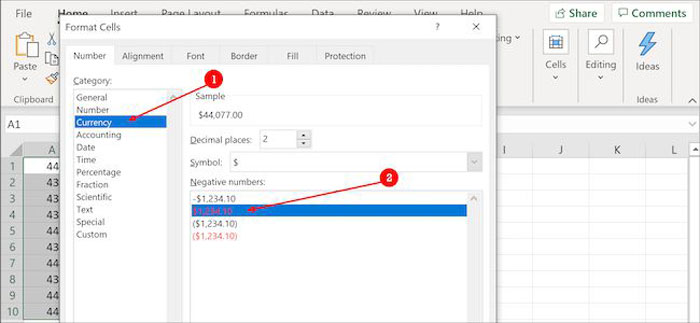
برای بخش بعدی تولید داده تصادفی در اکسل به سراغ تاریخ می رویم. تقویم داخلی اکسل هر تاریخ را به عنوان یک عدد درنظر می گیرد که شماره یک آن ۱ ژانویه ۱۹۰۰ است. با توجه به این موضوع پیدا کردن تاریخ موردنیاز شما چندان ساده نیست، اما چنین کاری را به شما آموزش می دهیم.
اولین سلول موردنظرتان را انتخاب کرده و فرمول زیر را کپی و درون نوار فرمول پیست کنید. شما می توانید تمام اطلاعات موجود در پرانتزها را با توجه به نیاز خود تغییر دهید. در این مقاله ما به دنبال تاریخ تصادفی در سال ۲۰۲۰ هستیم.
((RANDBETWEEN(DATE(2020،1،1)،DATE(2020،12،31=
کلید Enter را فشار دهید و سپس روی فلش سبز رنگ کنار نوار فرمول کلیک کنید تا اعمال شود.
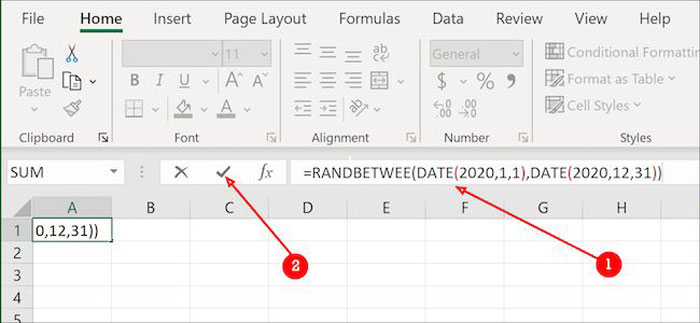
اعدادی که داخل سلول قرار می گیرند، هنوز شبیه به یک تاریخ نیستند. نگران نباشید چرا که در ادامه آن را درست می کنیم. حالا مانند بخش قبلی روی آیکون + در سمت راست گوشه پایینی سلول کلیک کرده و تا جایی که می خواهید آن را در یک ستون بکشید.
پس از اینکار، تمام داده های موجود در این ستون را انتخاب کنید.
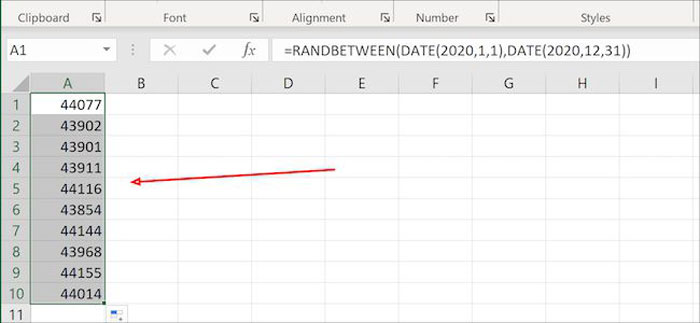
راست کلیک کرده و در منو گزینه Format Cells را انتخاب کنید.
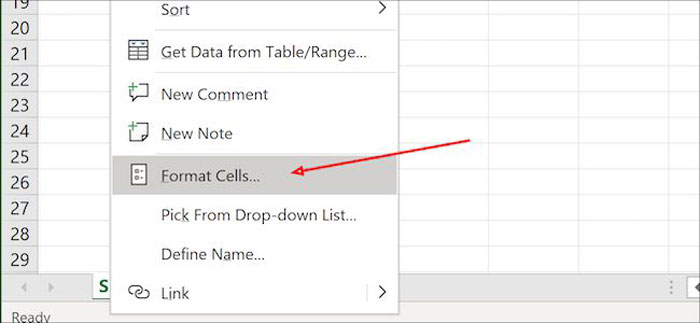
در پنجره جدید دسته بندی تاریخ را انتخاب کرده و سپس در لیست روبه روی آن روی فرمت موردنظرتان کلیک کنید. در نهایت روی گزینه OK کلیک کرده یا کلید Enter کیبورد را فشار دهید. پس از اینکار تمام اعداد تصادفی در سلول ها شبیه به تاریخ می شوند.
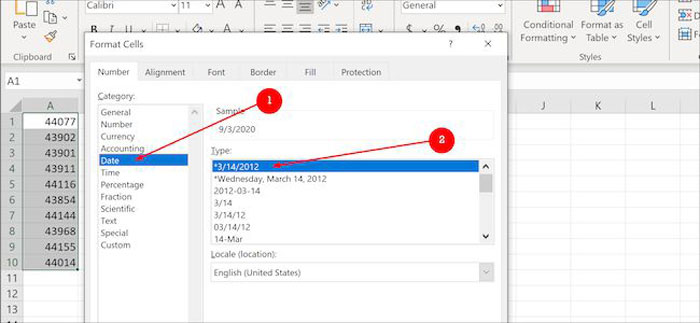
تولید داده تصادفی در اکسل تنها محدود به عدد و تاریخ نمی شود. با استفاده از قابلیت «VLOOKUP» می توانیم لیستی از محصولات تولید کرده، آن را نامگذاری کرده و سپس از آن برای تولید یک لیست تصادفی در ستون دیگری استفاده کنید.
برای شروع باید لیستی از داده های تصادفی ایجاد کنیم. در این مقاله لیستی از حیوانات یک مغازه تخیلی را در ستون دوم از سلول های B2 تا B11 تولید می کنیم. برای هر یک از این حیوانات باید یک عدد درنظر بگیریم که اینکار را در ستون اول از سلول های A2 تا A11 انجام می دهیم. این اعداد منطق با حیوانات در ستون راست آن ها است. برای مثال شماره محصول همستر برابر ۱۰ است. نام های سلول های A1 و B1 ضروری نیستند.
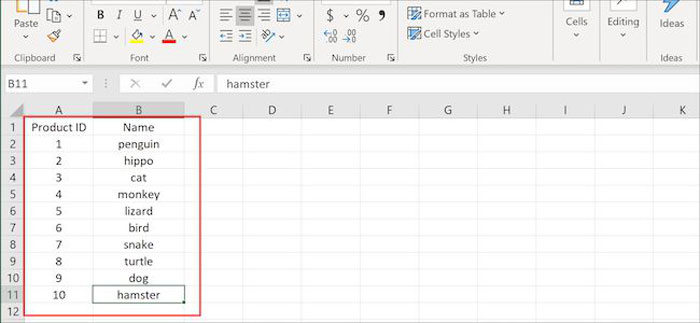
در ادامه کل ستون را انتخاب کرده، روی آن راست کلیک می کنیم و سپس گزینه «Define Name» را انتخاب می کنیم.
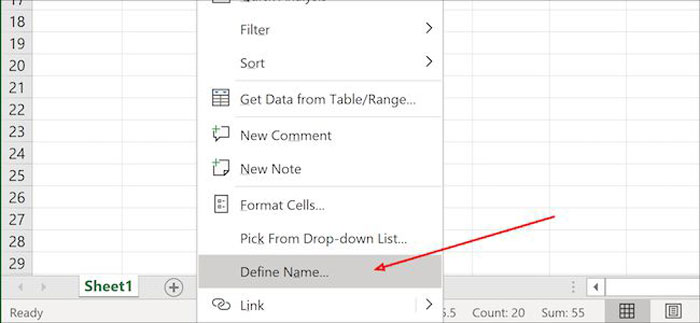
زیر بخش «Enter a name for the data range»، یک نام اضافه کرده و سپس روی گزینه OK کلیک می کنیم. حالا ما یک لیست ایجاد کرده ایم که می توانیم از آن برای تولید داده تصادفی در اکسل بهره ببریم.
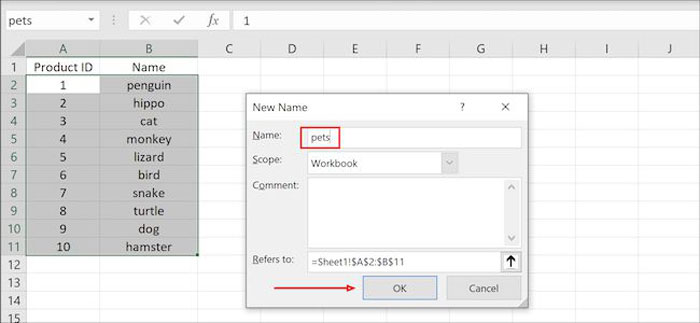
یک سلول را برای شروع کار انتخاب کرده و روی آن کلیک کنید.
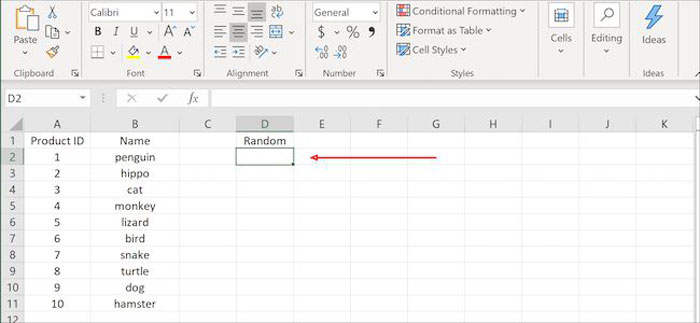
فرمول زیر را در نوار فرمول وارد کرده و روی فلش سبز رنگ کلیک کنید یا دکمه Enter کیبورد را فشار دهید. شما می توانید اعداد داخل پرانتز یا نام «Products» را با توجه به نیازتان تغییر دهید.
(VLOOKUP(RANDBETWEEN(1،10)،products،2=
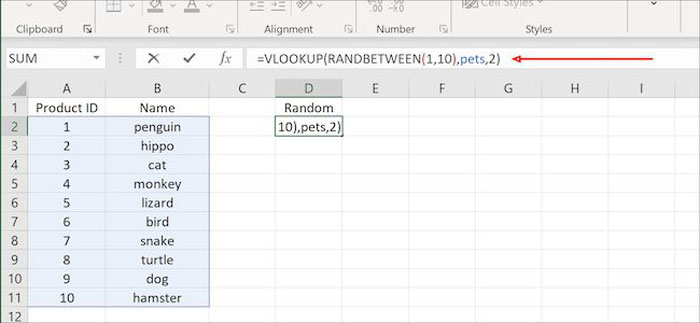
روی آیکون + در سمت راست پایین سلول کرده کرده و آن را بکشید تا داده ها در سلول های پایینی کپی شوند.
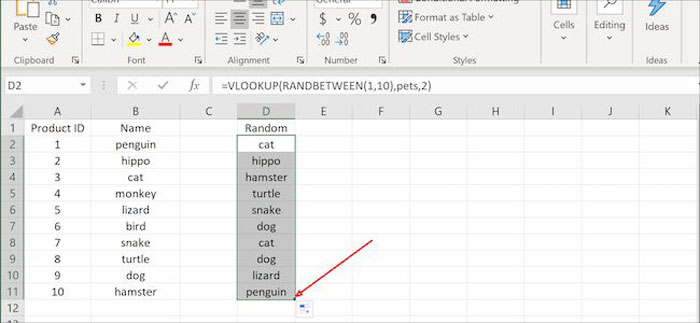
فرقی نمی کند از این داده های تصادفی یا جعلی برای چه کاری استفاده می کنید، می توانید برای کار واقعی خود با آن ها تمرین کنید تا همیشه آماده باشید.
منبع: دیجاتو